如何在WordPress中切换到谷歌分析4
作者:98wpeu发布时间:2024-02-07分类:WordPress教程浏览:442
您是否希望切换到最新的谷歌分析版本?
谷歌建议网站所有者改用新的谷歌分析4、因为它在2023年7月1日日落了之前的通用分析。
在本文中,我们将向您展示如何在WordPress中轻松切换到谷歌分析4.
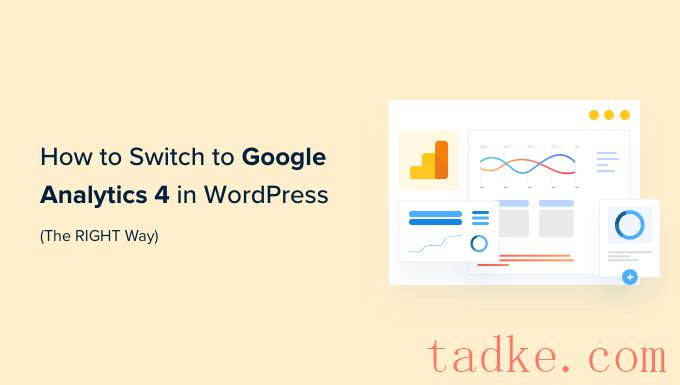
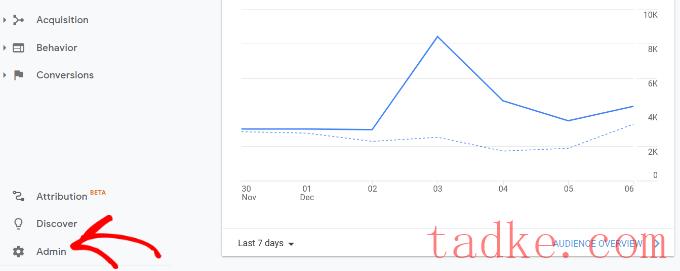
如果你使用的是经典的谷歌分析,那么你会看到设置GA4的选项。
继续,点击属性栏下的‘GA4设置助手’。
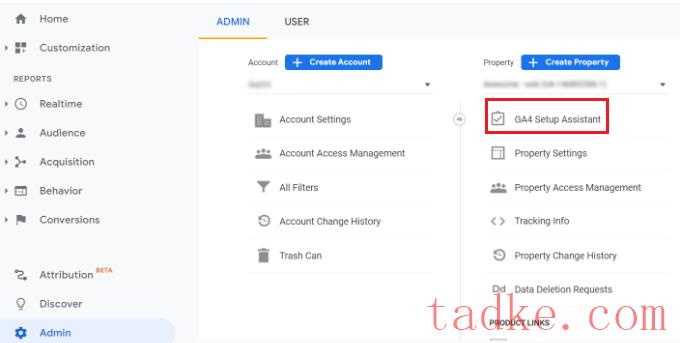
在下一步中,设置助手将为您提供两个选项.您可以创建新的谷歌分析4属性或连接现有属性。
由于我们正在设置一个新的属性,只需点击“我想创建一个新的谷歌分析4属性”选项下的“开始”按钮即可。
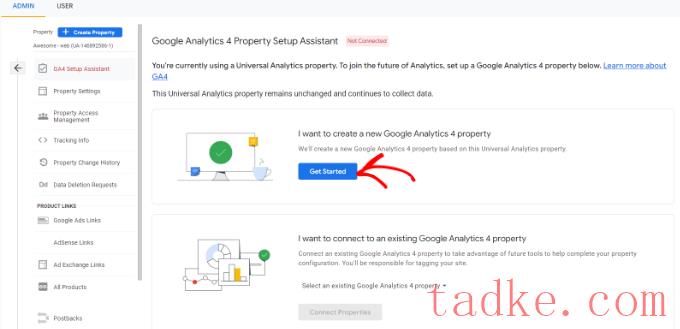
现在将出现一个弹出窗口,其中包含有关设置向导的详细信息.
如果您已经使用全球站点标签(gtag.js)代码实现了您的通用分析,那么您将看到一个使用现有标签启用数据收集的选项。
这将使用您网站上的现有跟踪代码来收集信息.也就是说,如果您的网站上还没有正确的跟踪代码,那么我们将在下面向您展示如何将其添加到您的WordPress博客中。
目前,您可以继续点击“创建属性”按钮.

安装向导将添加新的GA4属性,并复制环球分析属性名称、网站网址、时区和货币设置。
现在,您可以在GA4设置助手中查看新的谷歌分析4属性。
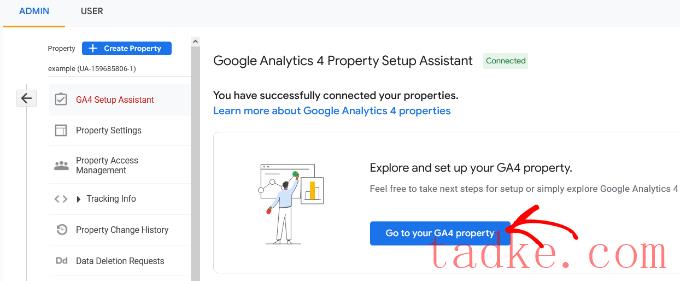
谷歌分析服务(接下来,你需要点击Analytics跟踪代码)的“Go to Your GA4 Property”。
在这里,你可以点击“收集网站和应用程序数据”选项,然后选择“管理数据流”选项.
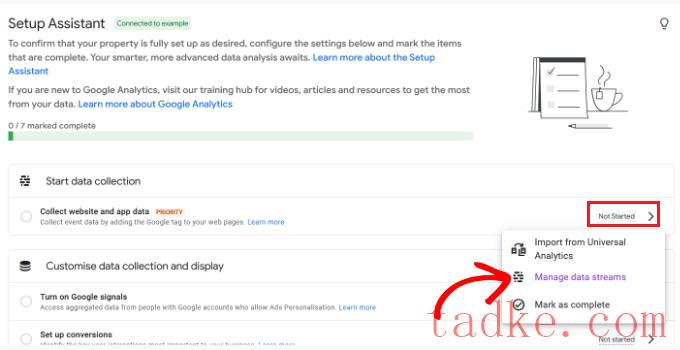
现在,您应该在数据流下看到新的GA4属性.
继续点击你的新房产.
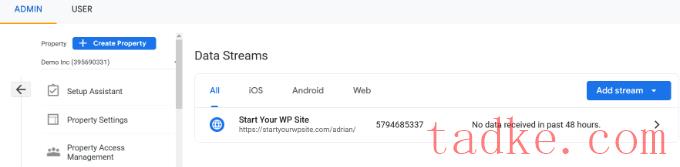
一个新的窗口将从右侧滑入,您将能够看到您的WEB流详细信息.
注意事项:谷歌分析4同时使用‘数据流’和‘网络流’。谷歌分析公司这两者都只是指从您的网站接收的分析数据流。
只需点击顶部的“查看标签说明”按钮即可.
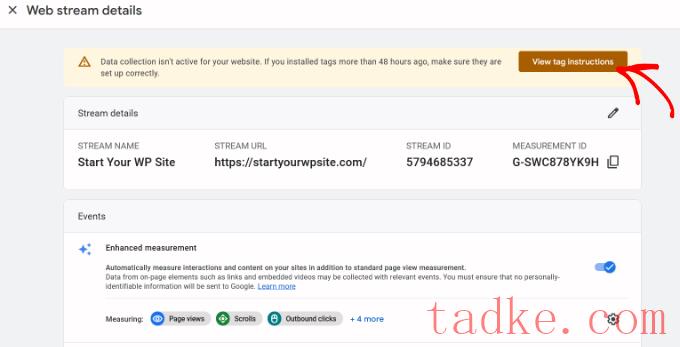
接下来,您将看到连接您的站点和谷歌分析的不同方式。
例如,谷歌分析可以与网站构建器或WordPress插件连接。
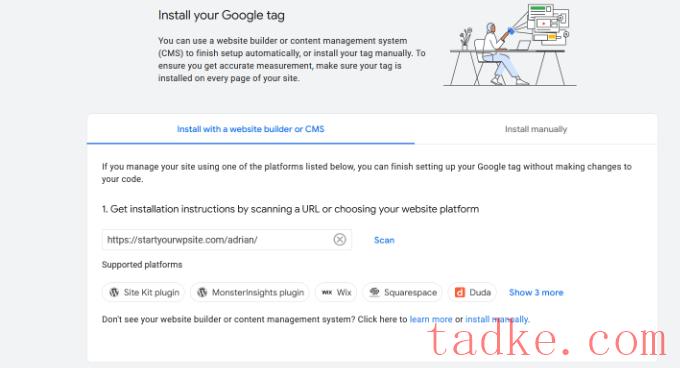
您还可以手动将跟踪代码添加到您的站点.
只需切换到“手动安装”选项卡即可查看代码.
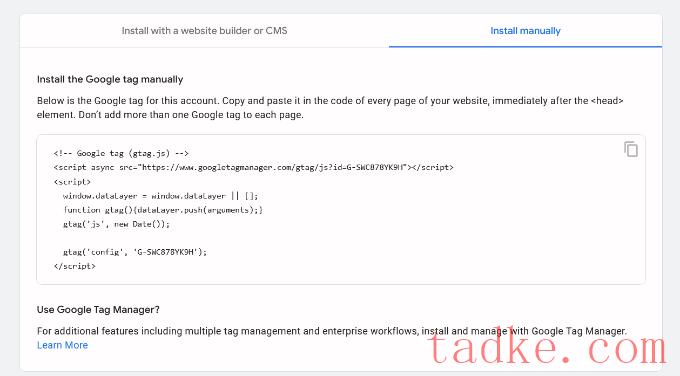
你需要知道的一件事是,谷歌分析4的报告与你在通用分析中习惯的有很大的不同。
他们引入了新的术语,许多熟悉的指标和报告完全缺失.基本上,如果您使用的是常见的报告,如顶级登录页面报告或其他报告,那么您将不得不在谷歌分析4中从头开始重新创建这些报告。
这就是为什么我们推荐使用MonsterInsights专业版,甚至MonsterInsights的免费版本。
它将帮助你在WordPress仪表板上看到所有熟悉的分析报告,并使你更容易找到决策所需的数据。
更不用说,使用怪物洞察,您可以获得所有强大的跟踪功能,如出站链接跟踪、作者跟踪等,这些功能无需编写任何代码即可启用。
让我们来看看如何使用MonsterInsights在您的WordPress站点上轻松设置谷歌分析4.
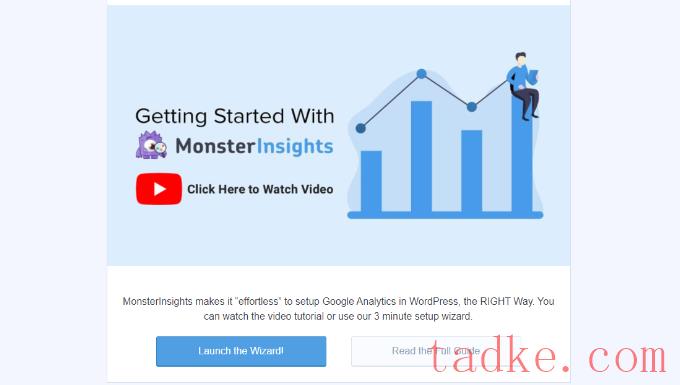
点击按钮后,安装向导将要求您选择最能描述您的网站的类别.
您可以从商业网站、出版商(博客)或在线商店中进行选择.选择类别后,请单击“保存并继续”按钮.
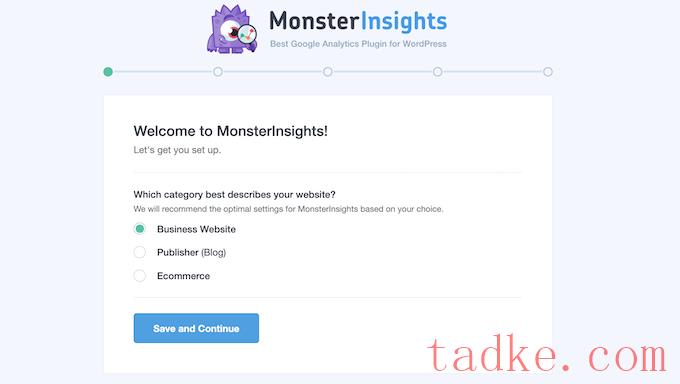
在下一步中,您需要将MonsterInsights与您的WordPress站点连接起来。
《接下来,点击“连接怪物洞察》按钮。
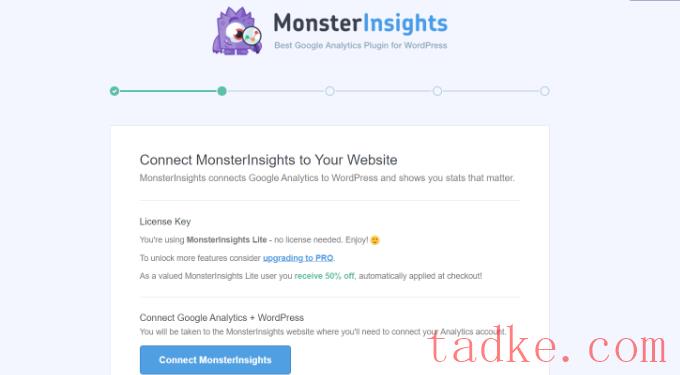
谷歌点击该按钮后,您需要登录到您的帐户。
只需选择您的帐户并点击“下一步”按钮即可.
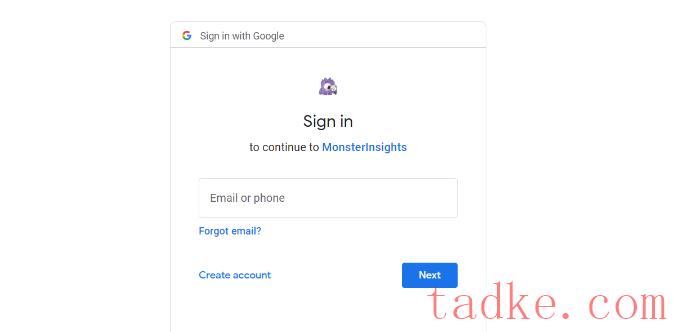
接下来,MonsterInsights将需要访问您的谷歌分析帐户。
怪物洞察应用程序需要这些权限,所以它可以帮助你正确地设置分析,并在你的WordPress仪表板中向你显示所有相关的统计数据。
您可以点击“允许”按钮继续.
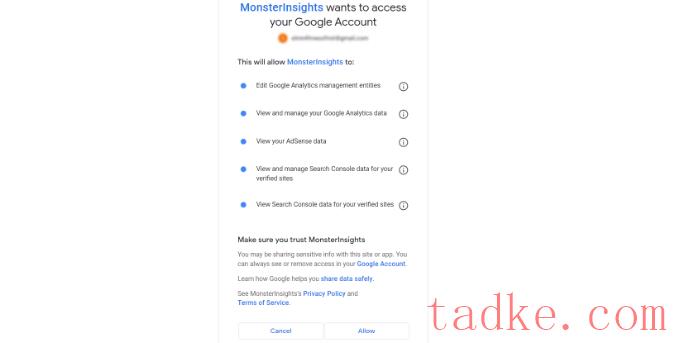
之后,您将被重定向回MonsterInsights安装向导。
要完成连接,请从下拉菜单中选择您的谷歌分析4属性,然后单击“完整连接”按钮。
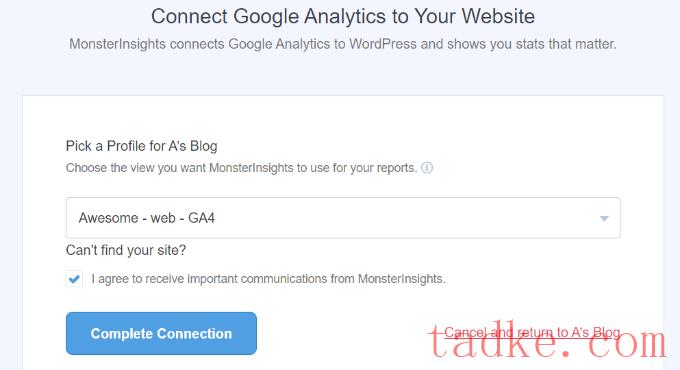
接下来,MonsterInsights将把谷歌分析与你的WordPress网站连接起来。
在下一个屏幕上,你会看到一些推荐的设置,比如文件下载跟踪和关联链接跟踪.
您可以使用安装向导中的默认设置.然而,如果你使用的是会员链接插件,那么你需要输入你用来遮盖会员链接的路径.
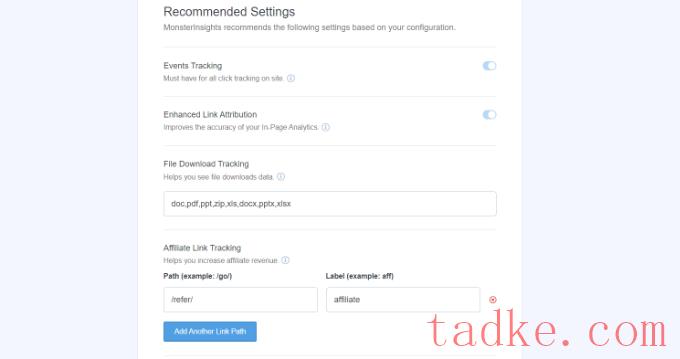
接下来,您可以向下滚动并选择谁可以查看报告,并添加不同的WordPress用户角色。
完成后,请单击“保存并继续”按钮.
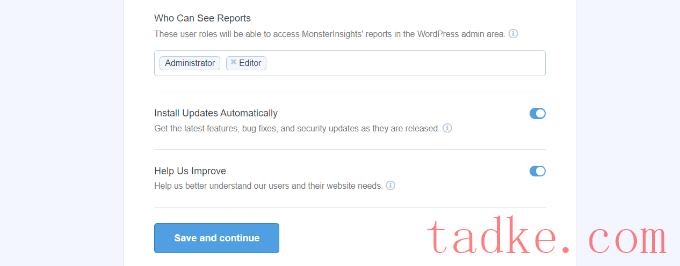
之后,MonsterInsights将显示不同的跟踪功能,您可以为您的网站启用这些功能。
你可以向下滚动,然后点击“暂时跳过”按钮.
谷歌分析公司接下来,您将看到一个清单,显示您已成功将连接到您的网站。
例如,它将显示您已成功连接到谷歌分析,跟踪代码已正确安装,数据正在收集中。
接下来,您需要向下滚动并输入您的许可证密钥.
在本教程中,我们只需点击“不升级即可完成安装”选项.
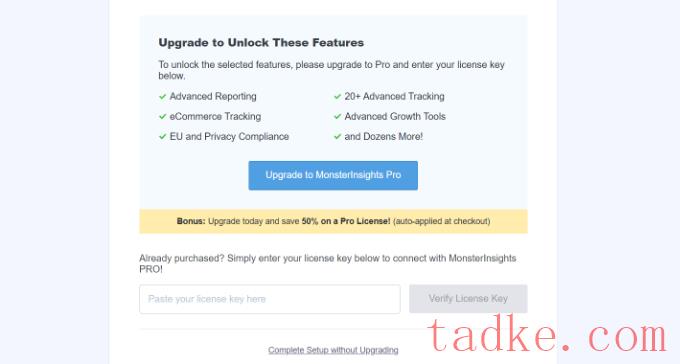
就这样.您已将谷歌分析4属性添加到您的WordPress站点。
你可以通过遵循我们的指南了解更多关于如何在中安装谷歌分析的信息。
创建测量协议接口密码
如果你想让MonsterInsights在谷歌分析中跟踪电子商务购买、表单转换和更高级的跟踪,那么你需要创建一个测量协议应用编程接口秘密。
首先,你需要返回到你的谷歌分析帐户,然后进入管理设置.接下来,点击属性列下的‘数据流’选项.
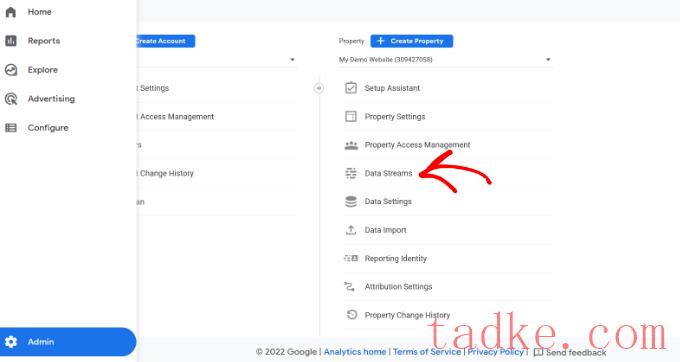
然后,您需要选择我们之前创建的谷歌分析4属性。
继续,在数据流下选择您的属性.
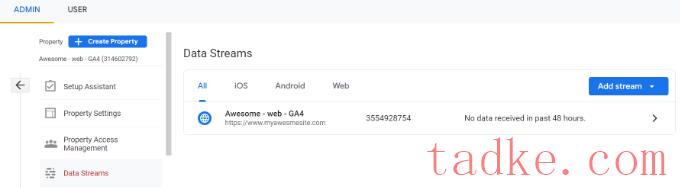
在此之后,您可以向下滚动到“活动”部分.
只需点击“测量协议接口机密”选项。
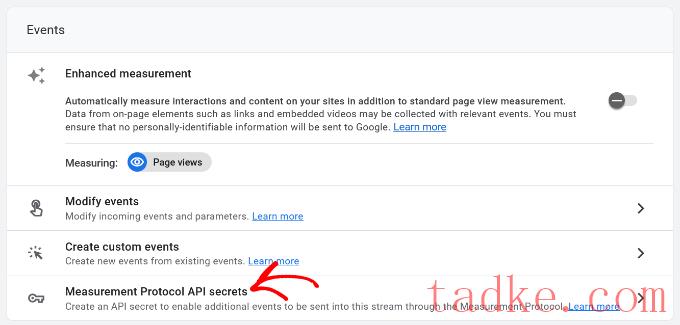
现在将出现一个新窗口,其中包含您的测量协议接口机密。
您必须点击“创建”按钮.
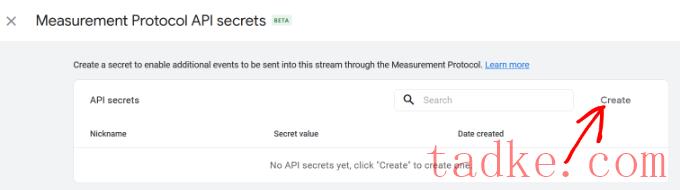
之后,输入您的接口密钥的昵称,以便很容易识别。
完成后,请单击“创建”按钮.
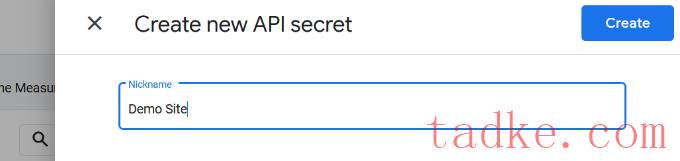
现在,您应该可以看到您的测量协议接口密码。
只需从保密值字段复制接口密码即可。
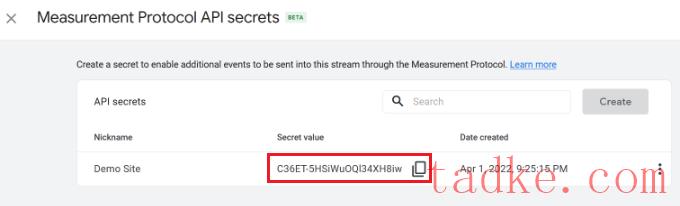
在那之后,你可以回到你的WordPress网站并导航到洞察力»设置从你的仪表盘上.
现在点击顶部的‘General’(常规)标签.
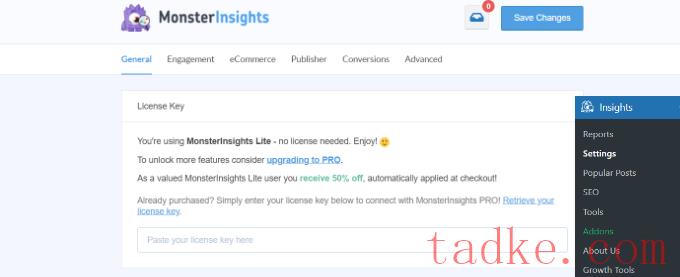
接下来,您必须向下滚动到“谷歌身份验证”部分。
继续并在测量协议接口密码字段中输入您刚刚复制的密码。
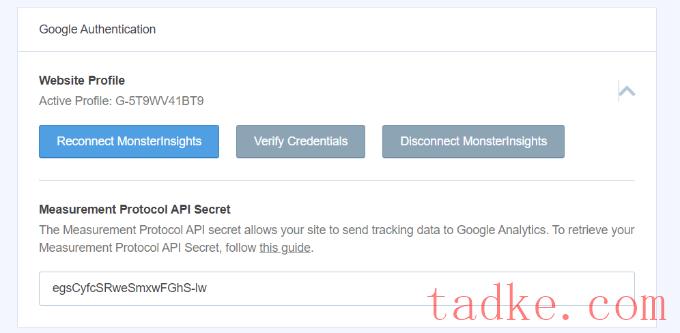
您已经成功地在MonsterInsights中添加了测量协议应用编程接口秘密,并在您的WordPress网站上设置了谷歌分析4。
要查看您的网站的表现,只需转到洞察力»报告那就是。在这里,您将找到您需要的所有数据,以做出正确的决策来扩大您的网站.
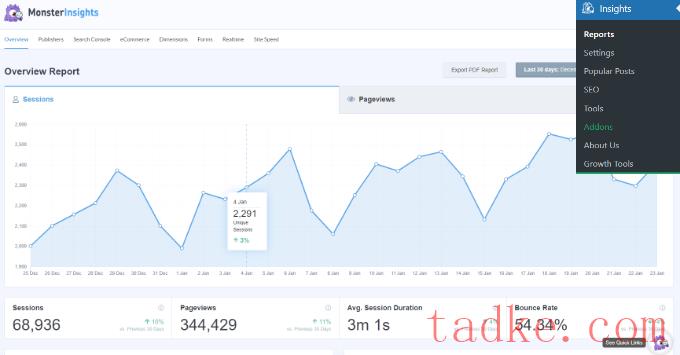
我们希望这篇文章能帮助你学习如何在WordPress中切换到谷歌分析4.你可能还想看看我们的终极WordPress搜索引擎优化指南,以提高你的排名,或者我们对小型企业最好的电子邮件营销服务的比较。
更多wp网站技巧请关注我们.
相关推荐
- 多站点最好的WordPress常用插件下载博客插件模块的高级网络管理
- WPNakama快速简单的项目管理工具最好的WordPress常用插件下载博客插件模块
- 单独块页面生成器Gutenberg块最好的wordpress常用插件下载博客插件模块
- 用于强大表单的GSheetConnector最好的WordPress常用插件下载博客插件模块
- 产品折扣经理最好的WordPress常用插件下载博客插件模块
- 重新发现、重新发布和重新点燃您的Evergreen内容。Revive.so最好的WordPress常用插件下载博客插件模块
- 超棒的登录定制器最好的WordPress常用插件下载博客插件模块
- Easy Email最好的WordPress常用插件下载博客插件模块
- WooCommerce最好的WordPress常用插件下载博客插件模块的现场推车
- 伊莱扎聊天机器人最好的WordPress常用插件下载博客插件模块
- WordPress教程排行
- 最近发表


